Stanco di scrivere sempre le stesse cose? Prova Text Blaze!

Come risparmiare tempo e aumentare la tua produttività online. Disponibile un’alternativa per Firefox!
Come chi è spesso impegnato in comunicazioni scritte sa bene, rispondere con le stesse frasi e fornire le stesse informazioni più e più volte può diventare una vera e propria perdita di tempo. Text Blaze risolve questo problema in modo brillante.
Questa estensione per Chrome consente di salvare qualsiasi “appunto” di testo come un modello personalizzato, a cui è possibile associare una scorciatoia. Basta digitare la scorciatoia e il testo corrispondente verrà automaticamente inserito ovunque tu ti trovi nel browser Chrome – che si tratti di Gmail, Google Docs, LinkedIn o qualsiasi altro sito web.
Grazie alle funzionalità di condivisione e collaborazione, questi appunti possono essere facilmente condivisi con i colleghi, mantenendo sempre aggiornate le versioni migliori. Inoltre, Text Blaze permette di creare moduli con campi dinamici, formule e integrazioni per automatizzare ancora di più i flussi di lavoro ripetitivi.
Per chi deve digitare frequentemente le stesse informazioni, Text Blaze rappresenta davvero un salto di qualità in termini di produttività ed efficienza. Con questa estensione, non solo si risparmia tantissimo tempo, ma si garantisce anche una maggiore coerenza e professionalità nelle comunicazioni. Un must have per chiunque voglia liberarsi dalle noiose e dispendiose digitazioni ripetitive.
Text Blaze: Templates and Snippets
Text Blaze è anche disponibile come applicazione per Windows e per il futuro, è prevista anche la compatibilità con Android e iOS. Tuttavia, se vuoi provare Text Blaze su Android, puoi sempre utilizzare il browser Kiwi, che ti permette di installare tutte le estensioni native per Chrome. Leggi questo articolo per saperne di più.
Per installare Text Blaze sul tuo browser Chrome, visita questo sito e clicca su “DOWNLOAD EXTENSION – IT’S FREE!“.
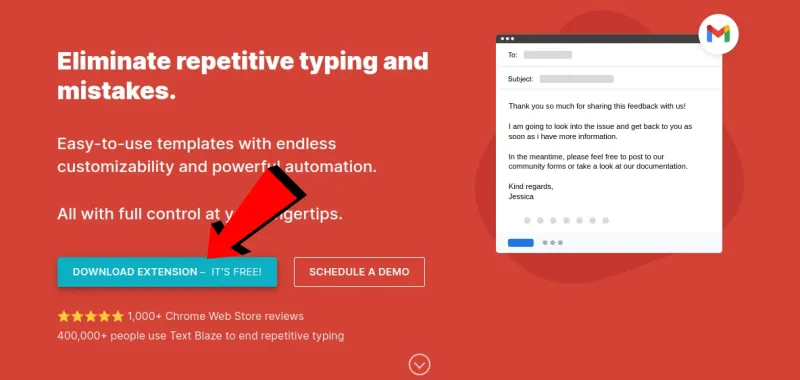
Nella pagina seguente verrai rimandato nel sito Chrome Web Store, accessibile direttamente da questo link. Per installarlo sul browser di Google (o su Edge), non dovrai fare altro che cliccare su “Aggiungi“.
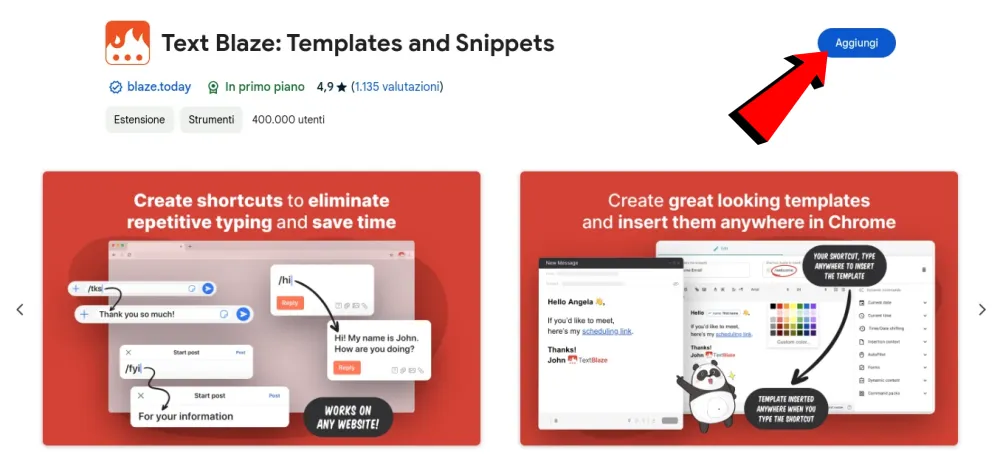
Una volta installato verrai rimandano sulla dashboard del sito, dove dovrai accedere tramite il tuo account Google.
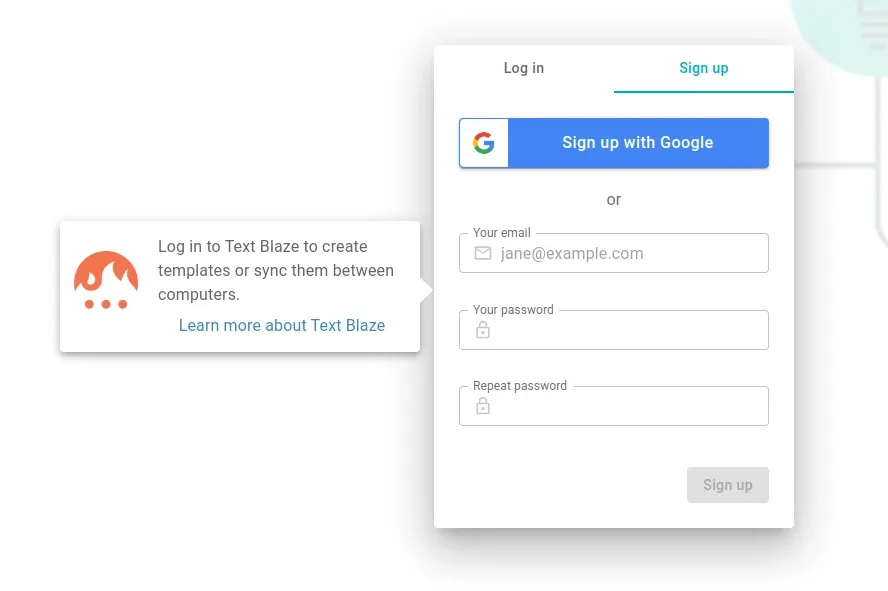
All’interno della dashboard avrai tutti gli strumenti per salvare i tuoi appunti in modo da poterli utilizzare nel momento opportuno.
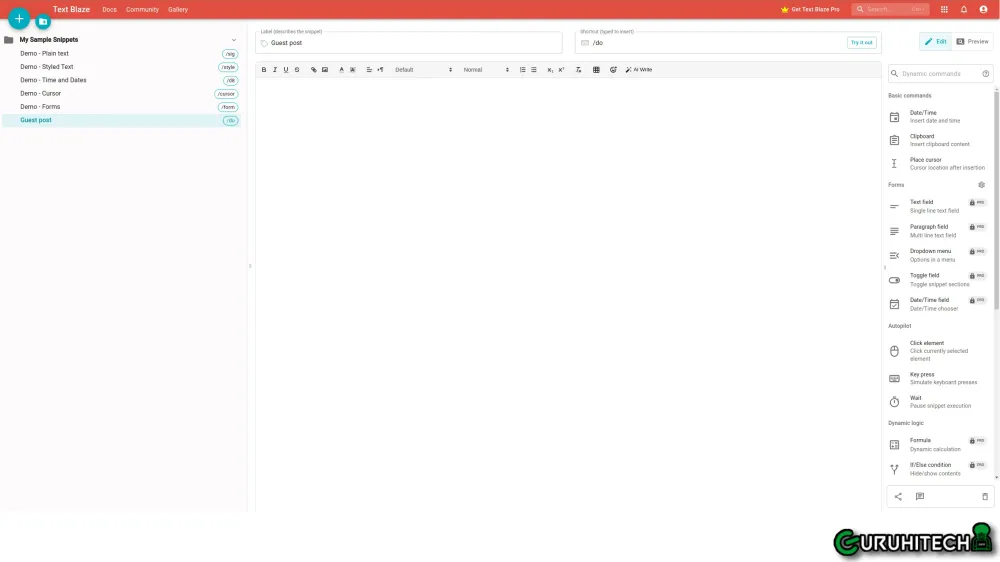
Clicca sul tasto “+” in alto a sinistra per creare un nuovo “Snippets“.
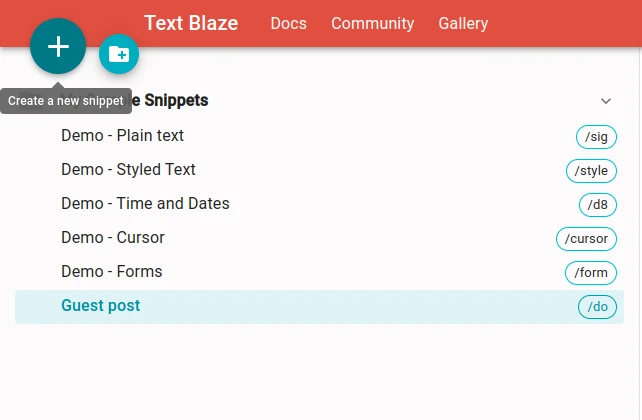
Cliccando sul tasto affianco, potrai invece creare delle cartelle che ad esempio, potrai suddividere in base alla tipologia dei tuoi snippets.
Una volta salvati i tuoi snippets, potrai assegnargli una scorciatoia che di default è “/do“, per poi passare a “/do2” e via discorrendo. Naturalmente la potrai personalizzarle a tua scelta ed è qui che arriva la magia: se ad esempio hai salvato un testo con la scorciatoia standard “/do“, una volta digitato il comando (senza apici), lo snippets verrà automaticamente incollato nella pagina di Chrome in cui stai scrivendo.
Questo è davvero molto utile ad esempio nelle email, su WhatsApp Web, nelle varie chat e ovunque ci sia la necessità di incollare una frase che utilizzi spesso.
Si può installare Text Blaze su Firefox?
Se al posto di Google Chrome preferisci il browser Mozilla Firefox, non puoi installare Text Blaze ma esiste un’alternativa pressoché identica, ovvero Auto Text Expander.
L’interfaccia grafica non è identica, ma il funzionamento è simile e funziona alla grande. Per saperne di più o per installare l’estensione su Firefox, clicca QUI.
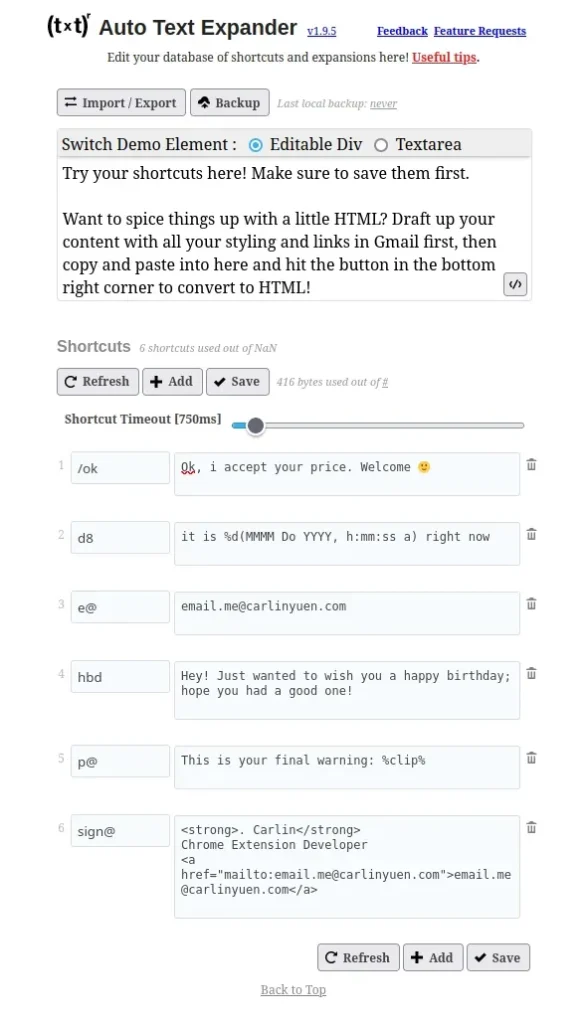
Davvero molto interessante, non è vero?
Ti potrebbe interessare:
Segui guruhitech su:
- Google News: bit.ly/gurugooglenews
- Telegram: t.me/guruhitech
- X (Twitter): x.com/guruhitech1
- Bluesky: bsky.app/profile/guruhitech.bsky.social
- GETTR: gettr.com/user/guruhitech
- Rumble: rumble.com/user/guruhitech
- VKontakte: vk.com/guruhitech
- MeWe: mewe.com/i/guruhitech
- Skype: live:.cid.d4cf3836b772da8a
- WhatsApp: bit.ly/whatsappguruhitech
Esprimi il tuo parere!
Ti è piaciuta questa estensione per Chrome? Lascia un commento nell’apposita sezione che trovi più in basso e se ti va, iscriviti alla newsletter.
Per qualsiasi domanda, informazione o assistenza nel mondo della tecnologia, puoi inviare una email all’indirizzo [email protected].
Scopri di più da GuruHiTech
Abbonati per ricevere gli ultimi articoli inviati alla tua e-mail.
